Modificar a configuração de acesso local em um site
Você pode usar a ID do Microsoft Entra ou um nome de usuário e senha locais para autenticar o acesso aos painéis de rastreamento distribuído e núcleo de pacotes. Além disso, você pode usar um certificado autoassinado ou fornecer o seu próprio para atestar o acesso às suas ferramentas de diagnóstico locais.
Para melhorar a segurança em sua implantação, recomendamos configurar a autenticação do Microsoft Entra em nomes de usuário e senhas locais, bem como fornecer um certificado assinado por uma autoridade de certificação (CA) globalmente conhecida e confiável.
Neste guia de instruções, você aprenderá a usar o portal do Azure para alterar o método de autenticação e o certificado usado para proteger o acesso às ferramentas de monitoramento local de um site.
Gorjeta
Em vez disso, se você quiser modificar a identidade atribuída pelo usuário configurada para certificados HTTPS, crie uma nova identidade atribuída pelo usuário ou edite uma existente usando as informações coletadas em Coletar valores de monitoramento local.
Pré-requisitos
- Consulte Escolha o método de autenticação para ferramentas de monitoramento local e Coletar valores de monitoramento local para coletar os valores necessários e verifique se eles estão no formato correto.
- Se quiser adicionar ou atualizar um certificado HTTPS personalizado para acessar suas ferramentas de monitoramento locais, você precisará de um certificado assinado por uma CA globalmente conhecida e confiável e armazenado em um Cofre de Chaves do Azure. Seu certificado deve usar uma chave privada do tipo RSA ou EC para garantir que seja exportável (consulte Chave exportável ou não exportável para obter mais informações).
- Se você quiser atualizar seu método de autenticação de monitoramento local, verifique se sua máquina local tem acesso kubectl principal ao cluster Kubernetes habilitado para Azure Arc. Isso requer um arquivo kubeconfig principal, que você pode obter seguindo o acesso ao namespace Core.
- Certifique-se de que pode iniciar sessão no portal do Azure utilizando uma conta com acesso à subscrição ativa que utilizou para criar a sua rede móvel privada. Essa conta deve ter a função interna de Colaborador ou Proprietário no escopo da assinatura.
Ver a configuração de acesso local
Nesta etapa, você navegará até o recurso Plano de Controle Principal de Pacote que representa sua instância de núcleo de pacote.
Inicie sessão no portal do Azure.
Procure e selecione o recurso Rede Móvel que representa a rede móvel privada.
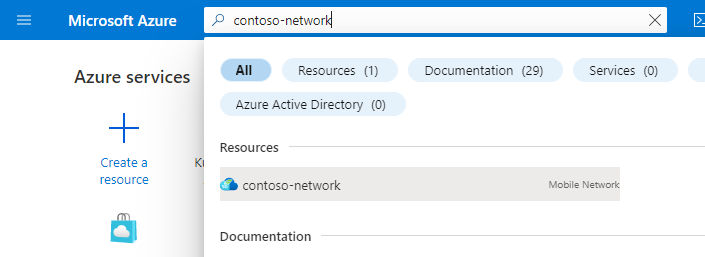
No menu de recursos, selecione Sites.
Selecione o site que contém a instância principal do pacote que você deseja modificar.
Sob o título Função Rede, selecione o nome do recurso Plano de Controle Principal de Pacote mostrado ao lado de Núcleo de Pacote.
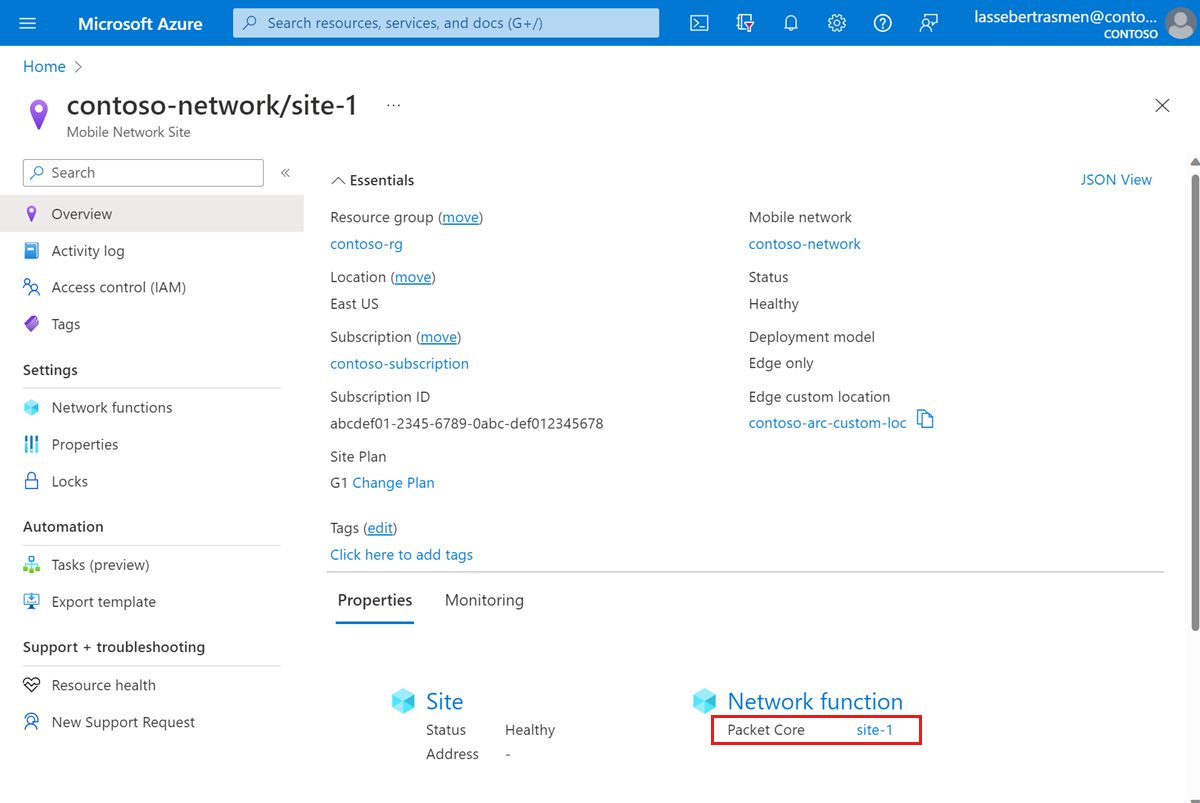
Verifique os campos sob o título Acesso local para visualizar a configuração e o status atuais do acesso local.
Modificar a configuração de acesso local
Selecione Modificar acesso local.

Em Tipo de autenticação, selecione o método de autenticação que deseja usar.
Em Certificado HTTPS, escolha se deseja fornecer um certificado HTTPS personalizado para acessar suas ferramentas de monitoramento locais.
Se você selecionou Sim para Fornecer certificado HTTPS personalizado?, use as informações coletadas em Coletar valores de monitoramento local para selecionar um certificado.
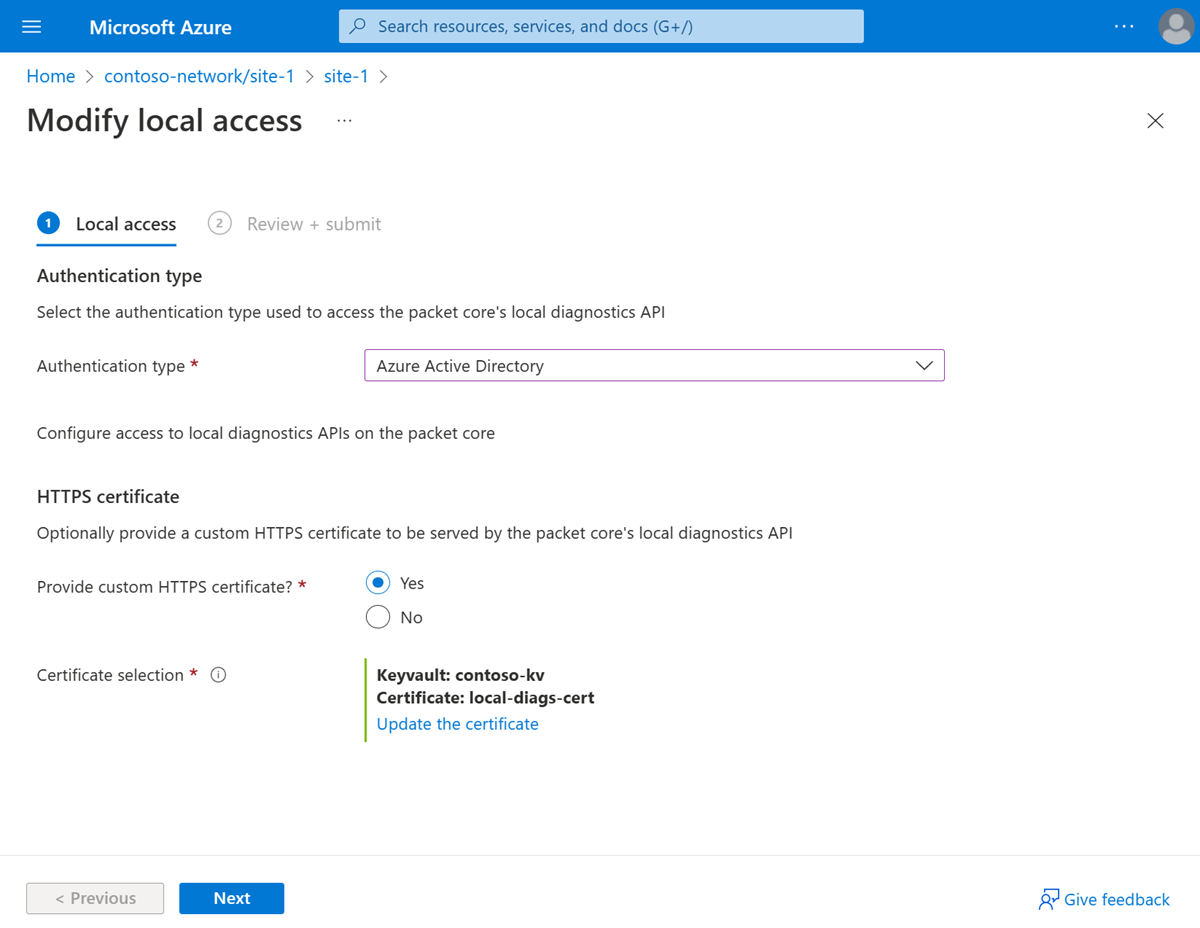
Selecione Seguinte.
O Azure agora validará os valores de configuração que você inseriu. Você verá uma mensagem indicando que seus valores passaram na validação.
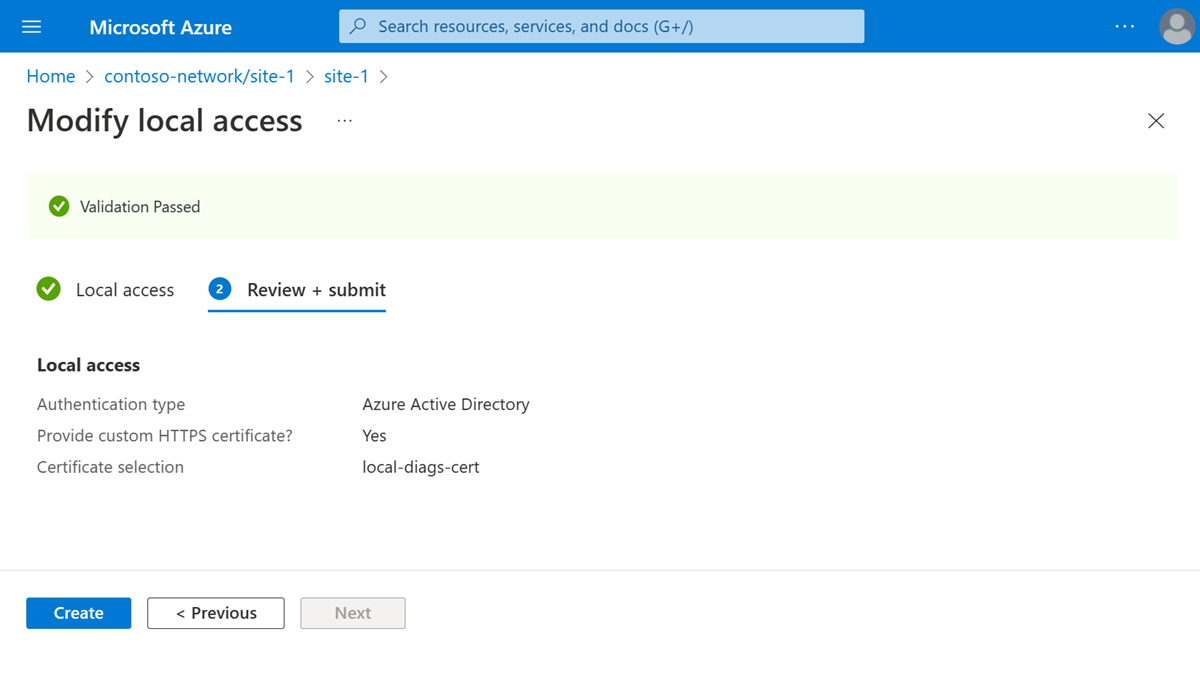
Selecione Criar.
O Azure agora reimplantará a instância principal do pacote com a nova configuração. O portal do Azure exibirá uma tela de confirmação quando essa implantação for concluída.
Selecione Ir para recurso. Verifique se os campos em Acesso local contêm as informações atualizadas de autenticação e certificado.
Se você adicionou ou atualizou um certificado HTTPS personalizado, siga Acessar a GUI da Web de rastreamento distribuído e Acessar os painéis principais do pacote para verificar se seu navegador confia na conexão com suas ferramentas de monitoramento locais. Tenha em atenção que:
- Pode levar até quatro horas para que as alterações no Cofre da Chave sejam sincronizadas com o ponto de presença.
- Talvez seja necessário limpar o cache do navegador para observar as alterações.
Configurar a autenticação de acesso de monitoramento local
Siga esta etapa se você alterou o tipo de autenticação para acesso de monitoramento local.
Se você mudou de nomes de usuário e senhas locais para o Microsoft Entra ID, siga as etapas em Habilitar o Microsoft Entra ID para ferramentas de monitoramento local.
Se você mudou de Microsoft Entra ID para nomes de usuário e senhas locais:
Entre no Azure Cloud Shell e selecione PowerShell. Se esta for a primeira vez que acede ao cluster através do Azure Cloud Shell, siga Aceder ao cluster para configurar o acesso kubectl.
Exclua os objetos secretos do Kubernetes:
kubectl delete secrets sas-auth-secrets grafana-auth-secrets --kubeconfig=<core kubeconfig> -n coreReinicie os pods de rastreamento distribuído e painéis de núcleo de pacote.
Obtenha o nome do seu pod de painéis de núcleo de pacote:
kubectl get pods -n core --kubeconfig=<core kubeconfig> | grep "grafana"Copie a saída da etapa anterior e substitua-a no comando a seguir para reiniciar seus pods.
kubectl delete pod sas-core-search-0 <packet core dashboards pod> -n core --kubeconfig=<core kubeconfig>
Siga Acesse a GUI da Web de rastreamento distribuído e Acesse os painéis principais do pacote para verificar se você pode acessar suas ferramentas de monitoramento local usando nomes de usuário e senhas locais.